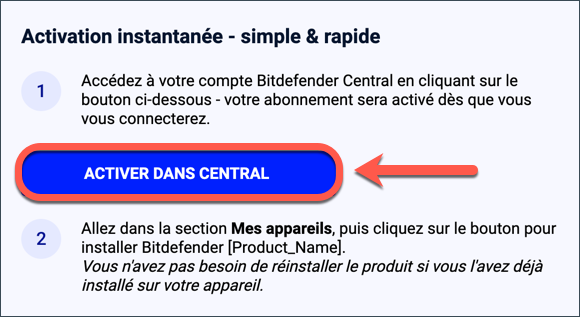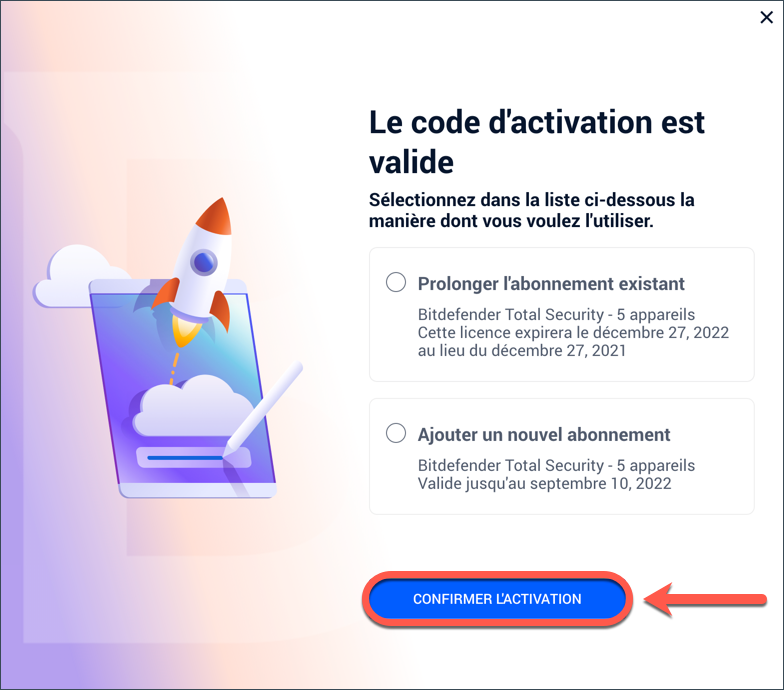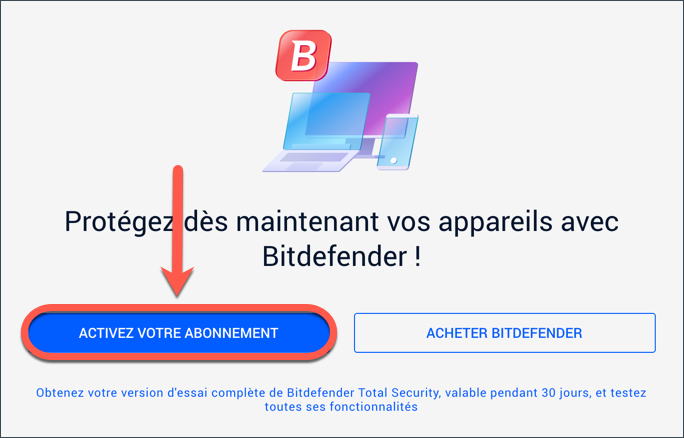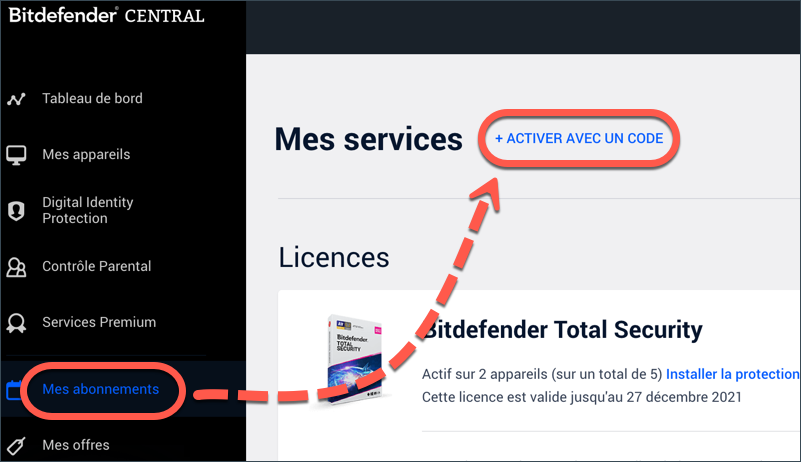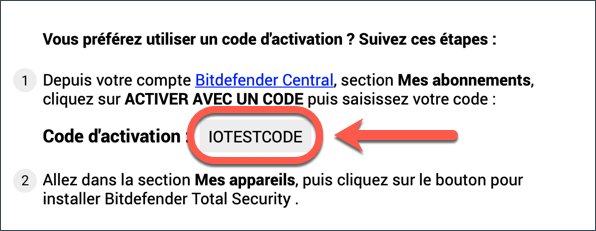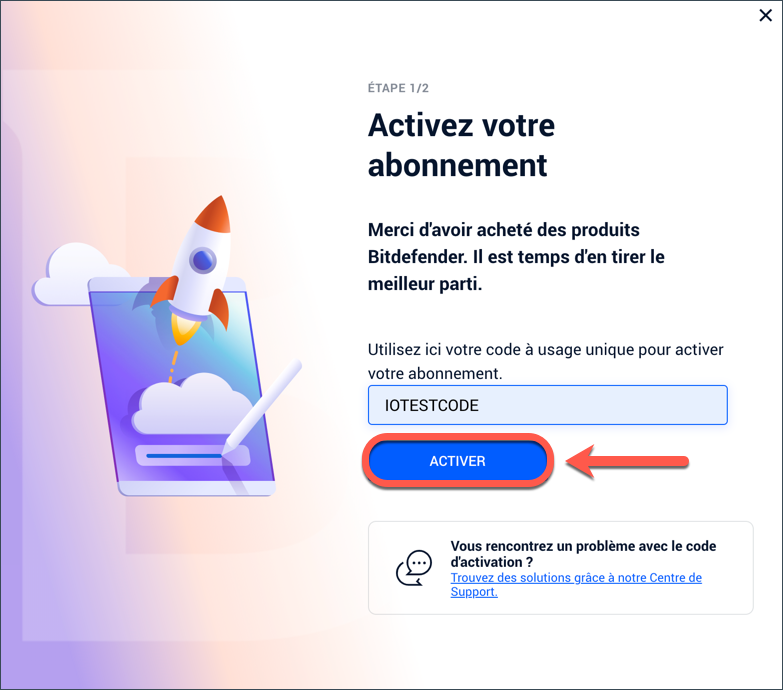Ce guide décrit la marche à suivre pour activer un nouvel abonnement Bitdefender. Pour activer un abonnement Bitdefender, il y a deux manières de s'y prendre : soit vous cliquez pour activer l'abonnement directement à partir de l'e-mail d'achat reçu peu de temps après avoir passé la commande en ligne, soit vous activez manuellement le code figurant dans l'e-mail ou la boîte du détaillant. Suivez l'une des méthodes ci-dessous pour procéder à l'activation.
Tutoriel vidéo
- Activer son abonnement Bitdefender
Activer Bitdefender par lien e-mail
Activer Bitdefender avec un code d'activation
Avez-vous des questions ? Consultez notre Foire aux questions pour en savoir plus sur le processus d'activation et les abonnements Bitdefender.